Registrar Atendimentos
A gestão e o monitoramento das atividades realizadas na plataforma são possíveis em razão do registro dos atendimentos recebidos pelos Atendentes por meio dos diferentes canais integrados.
Ao registrar um atendimento, o Atendente deve inserir as informações essenciais para o acompanhamento e resolução das demandas dos clientes, contribuindo para uma resposta rápida e efetiva.
Módulo LemonDesk
Os atendimentos no Citrus.cx são recebidos através dos canais de atendimento integrados com a plataforma, como, por exemplo, WhatsApp, Facebook e Voz.
Uma vez realizada a integração, os atendimentos serão recebidos automaticamente por usuários Atendentes no momento em que se conectarem às respectivas Filas de Atendimento.
Pré-requisitos
Registrar um Atendimento manualmente
Alguns tipos de Atendimentos, como os presenciais, não podem ser recebidos diretamente pela plataforma e precisam ser cadastrados manualmente.
Para realizar um cadastro, localize o menu LemonDesk na barra lateral esquerda e clique no submenu Atendimentos.
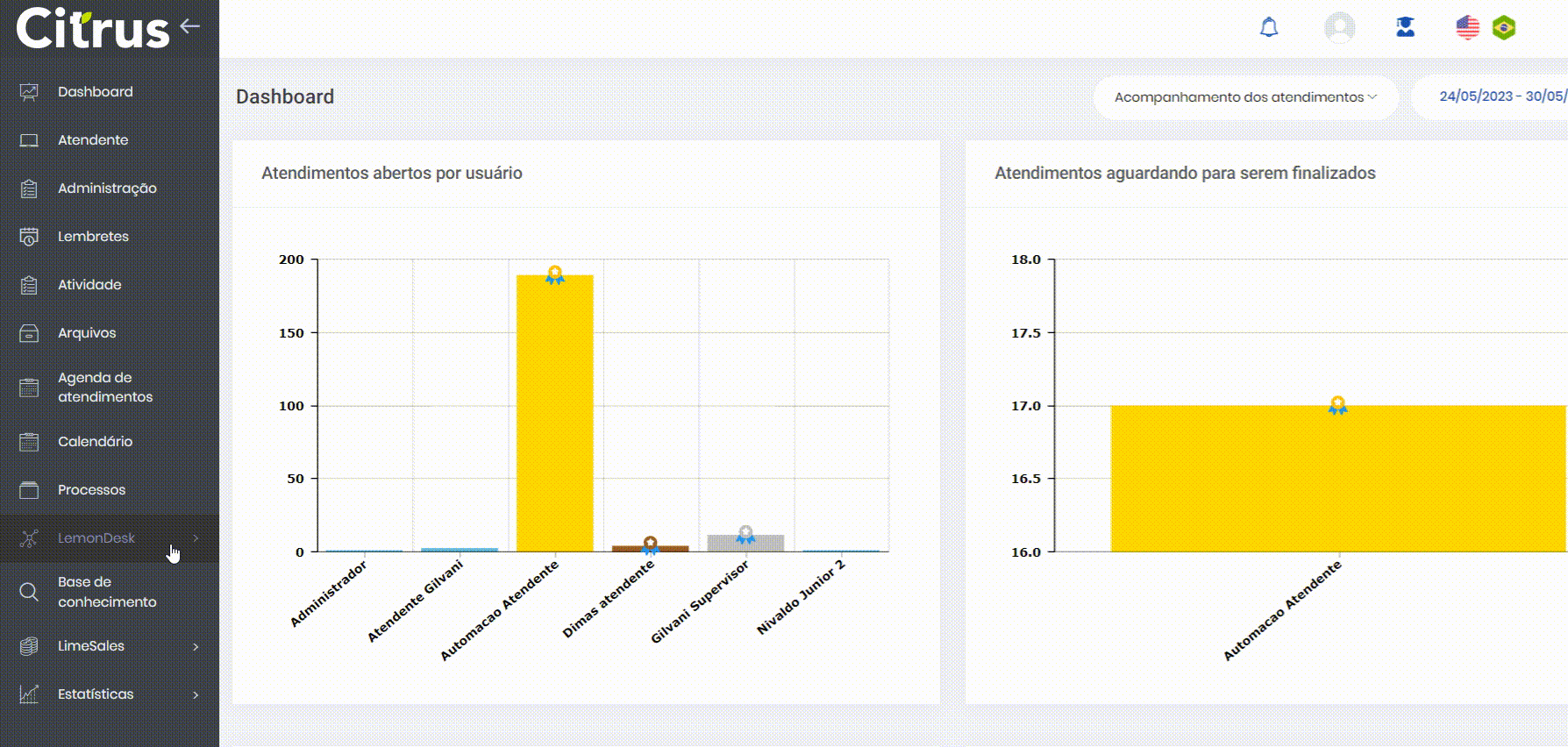
Será exibida uma outra página, com a listagem de Protocolos cadastrados e os Status correspondentes a todos os atendimentos registrados na plataforma, classificados de acordo com critérios de cor e porcentagem.
Para cadastrar um novo atendimento, clique no botão +Novo localizado na parte superior direita da tela.
*Será exibida uma nova tela, com abas e campos para inserção das informações.
Aba "Atendimento"
Na aba “Atendimento”, estão contidas as abas de “Cliente”, “Atendimento”, “Script de atendimento” e “Histórico”.
Na aba “Cliente”, temos os campos:
- Código: Informe o código de identificação do cliente. Será possível realizar a busca utilizando o botão de pesquisa (
 ).
).
*A partir da versão 2.77.0, ao pesquisar um código de cliente inexistente, será exibida a mensagem “Nenhum resultado encontrado na pesquisa”.
- Tags do cliente: Opção para selecionar tags que serão exibidas no Protocolo de atendimento. Este campo será exibido após a seleção de algum cliente utilizando o botão.
- Nome*: Informe o nome do cliente (campo obrigatório). Será possível realizar a busca utilizando o botão de pesquisa (
 ).
). - Tipo de Cliente*: Selecione o tipo configurado para classificar o cliente (campo obrigatório).
- Região*: Campo para informar a região do cliente (campo obrigatório). Poderá ser selecionada uma opção diferente da que consta no cadastro do Cliente.
- E-mail: Informe o e-mail para contato do cliente. O campo poderá ser preenchido um endereço de e-mail diferente do que estiver no cadastro do Cliente.
- Telefone: Informe o telefone para contato do cliente. Poderá ser inserido um número diferente do que estiver no cadastro do Cliente. Também será possível realizar a busca utilizando o botão de pesquisa (
 ).
). - Telefone 2: Informe o telefone secundário para contato do cliente. Poderá ser inserido um número diferente do que estiver no cadastro do Cliente.
- Celular: Informe o telefone celular para contato do cliente. Poderá ser inserido um número diferente do que estiver no cadastro do Cliente.
- Data de Nascimento: Informe uma data de nascimento para o cliente no registro do atendimento.
Na aba “Atendimento”, estão os campos relacionados ao registro do atendimento:
- Padronização do atendimento: Campo para selecionar alguma Padronização de Atendimento já cadastrada para agilizar o preenchimento das informações.
- Canal: Campo para definir em qual tipo de canal de atendimento o protocolo será registrado. Serão exibidas as opções Call Center, Central de Atendimento, Chat, Cliente, E-mail, Facebook, Formulário Web, Presencial, SMS, Twitter, URA, Voz ativa e WhatsApp.
- Tipo de Ocorrência: Campo para selecionar um Tipo de Ocorrência já cadastrado na plataforma.
- Ocorrência: Selecione a opção de Ocorrência que está vinculada ao “Tipo de Ocorrência” selecionado no campo anterior.
- Solução: Campo para selecionar a Solução que está vinculada a Ocorrência que foi selecionada no campo anterior.
- Classificação do Atendimento: Informe uma classificação para o registro do atendimento, selecionando uma Classificação já cadastrada na plataforma.
- Descrição: Campo de texto para inserção das informações relacionadas ao atendimento.
A partir da versão 2.73.0, tornou-se possível utilizar um atalho para acessar todos os artigos diretamente na tela do Atendente. Basta clicar no botão Base de conhecimento e serão listados todos os artigos que estão vinculados à Ocorrência selecionada.
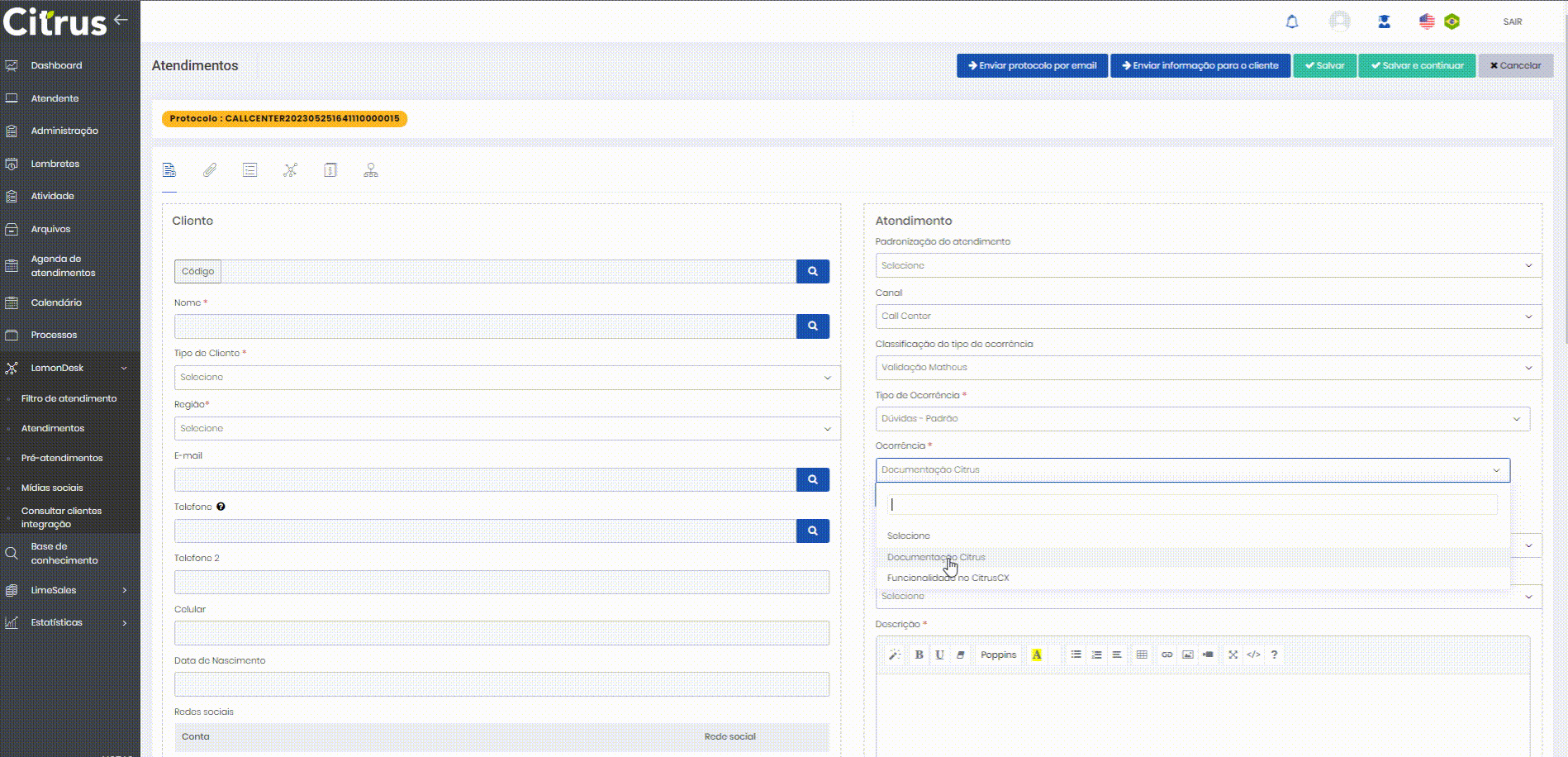
Na aba, “Script de atendimento”, é possível visualizar diretrizes e procedimentos importantes para realizar a tratativa do atendimento.
Dessa forma, o Atendente poderá ter um direcionamento de como prosseguir com o atendimento conforme o padrão estabelecido pela empresa.
No menu suspenso, selecione o Script correspondente ao assunto do Atendimento e ele será exibido abaixo.
Preenchidos os campos obrigatórios, clique em Salvar e continuar para prosseguir com o procedimento e acrescentar comentários, anexar arquivos ou visualizar históricos.
Aba "Anexo do atendimento"
Essa aba permite anexar arquivos internos referentes a um atendimento e que não serão exibidos ao cliente.
Para utilizar o recurso, basta clicar no botão Arquivo e selecionar o arquivo desejado para ser anexado ao Protocolo de atendimento.
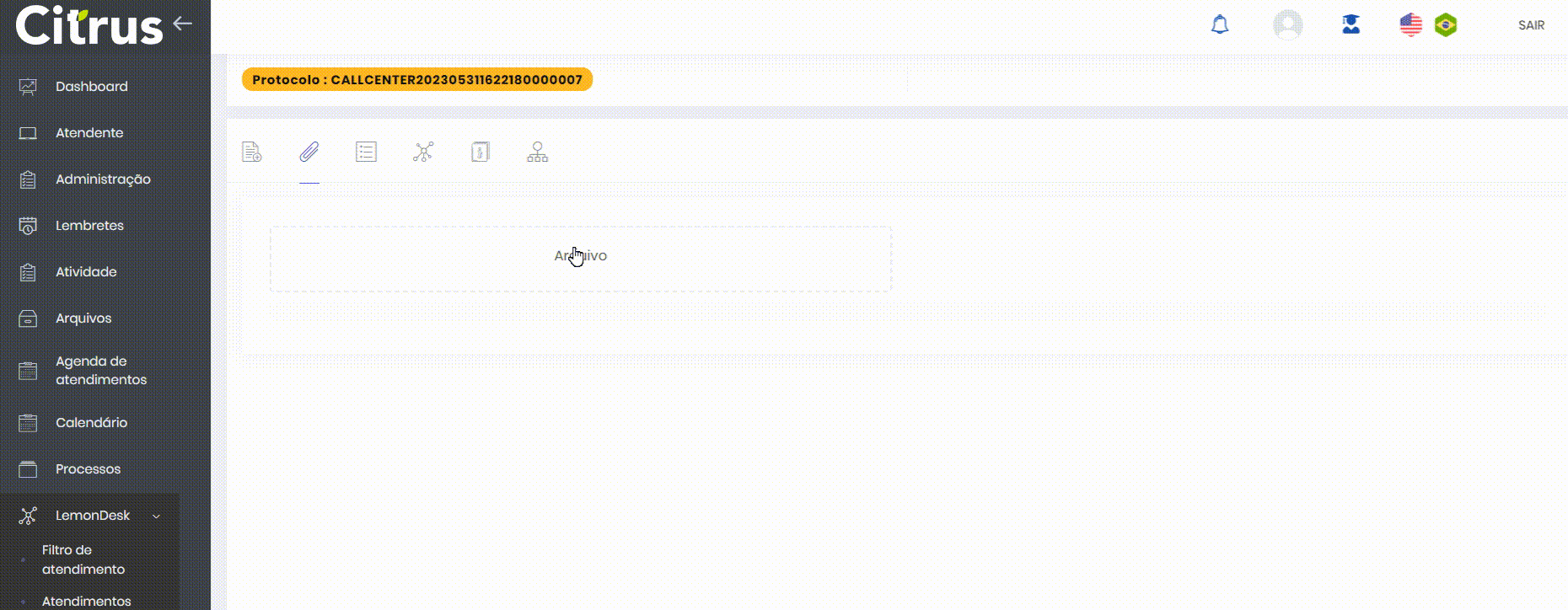
Aba "Grupo de mensagens"
Nessa aba, é possível configurar uma lista mensagens padrão previamente cadastradas na plataforma e que poderão ser enviadas ao cliente de maneira rápida, a exemplo de “Em que posso ajudar?” ou “Obrigado pelo contato!”.
Aba "Jornada do Cliente"
A aba exibe o histórico de toda a comunicação realizada com o cliente, incluindo o nível de satisfação obtido até o momento. Ela é atualizada automaticamente à medida que novas interações são estabelecidas.
Aba "Base de conhecimento"
Nessa aba são listados e poderão ser consultados todos os artigos internos cadastrados na Base de conhecimento, como soluções e FAQs, para melhor orientar o Atendente e auxiliar na tratativa do atendimento ao cliente.
Preenchidos todos os campos obrigatórios, além de campos de preenchimento opcional que forem necessários, basta clicar no botão Salvar para encerrar o atendimento e registrá-lo na plataforma.

